Opera je tiež jedným z piatich najbežnejších prehľadávačov. V niektorých ohľadoch (napríklad prispôsobením vlastných šablón štýlov) jednoznačne prekonáva konkurenciu. Existujú verzie prehliadača Opera pre osobné počítače aj mobilné zariadenia. Od roku 2005 je tento internetový prehliadač distribuovaný bezplatne, takže získanie a inštalácia jeho nových verzií je teraz jednoduchá.
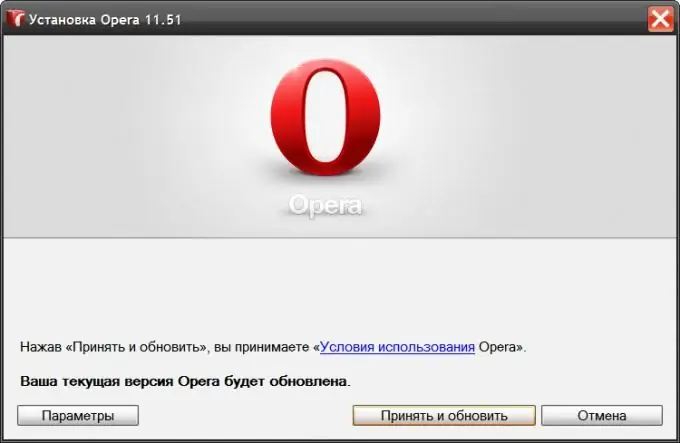
Inštrukcie
Krok 1
Navštívte oficiálnu webovú stránku výrobcu opery a získajte najnovšiu oficiálne distribuovanú verziu bez sprostredkovateľov. Webová adresa - https://opera.com. Tento webový zdroj je viacjazyčný, takže skripty webových stránok samy určia jazyk, ktorý používa váš operačný systém, a pošlú verziu tohto webu do prehľadávača. Umiestnite kurzor myši na sekciu „Prehliadače“v hlavnej ponuke stránok a v rozbaľovacom zozname kliknite na odkaz „Stiahnuť operu“. Môžete obísť hlavnú stránku a okamžite prejsť na priamy odka
Krok 2
Kliknutím na príslušné tlačidlo na stránke sťahovania vyberte požadovanú verziu prehliadača (pre počítače alebo telefóny a tablety). Potom by sa malo začať sťahovať inštalačný program. Ak sú vo vašom prehliadači zakázané kontextové okná, nemusí sa to stať a potom budete musieť kliknúť na príslušný odkaz, ktorý bude na stránke uvedený spolu s vysvetlením, na čo slúži.
Krok 3
V dialógovom okne sťahovania súborov kliknite na tlačidlo Spustiť. Súbor sa stiahne, rozbalí a inštalátor začne pracovať.
Krok 4
Kliknite na tlačidlo „Možnosti“v zobrazenom okne inštalačného programu, ak chcete objasniť niektoré podrobnosti inštalácie prehliadača. V prípade potreby môžete zmeniť jazyk rozhrania, umiestnenie inštalácie, umiestnenie odkazov a spustiť prehliadač v systéme. Potom si prečítajte Podmienky služby Opera a kliknite na tlačidlo Prijať a aktualizovať.
Krok 5
Zatvorte okno Opera, ak je v čase inštalácie novej verzie otvorené - inštalátor vás môže požiadať o zodpovedajúcu správu. Týmto je dokončený postup inštalácie novej verzie a inštalátor otvorí okno prehľadávača.
Krok 6
V jeho nastaveniach môžete povoliť alebo zakázať automatickú aktualizáciu prehľadávača na najnovšiu verziu. Ak to chcete urobiť, stlačte kombináciu klávesov CTRL + F12, prejdite na kartu „Rozšírené“, vyberte sekciu „Zabezpečenie“a v rozbaľovacom zozname „Aktualizácie opery“nastavte požadovanú hodnotu tohto nastavenia.






